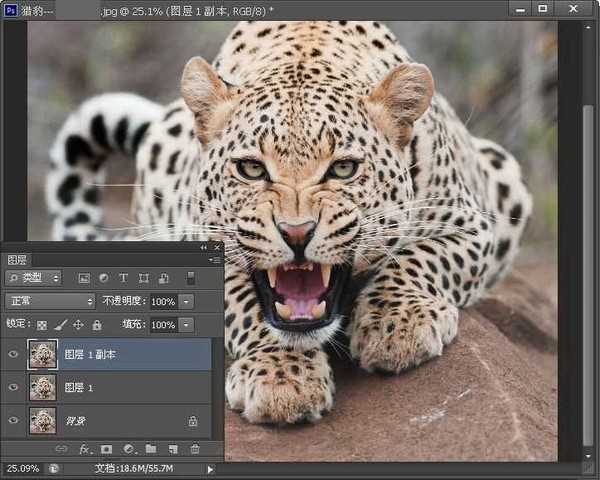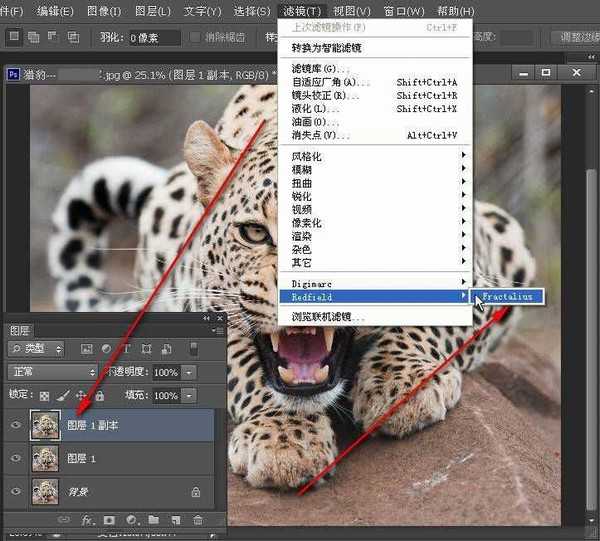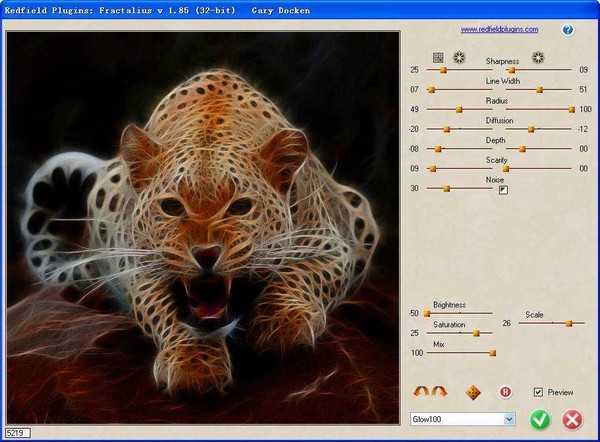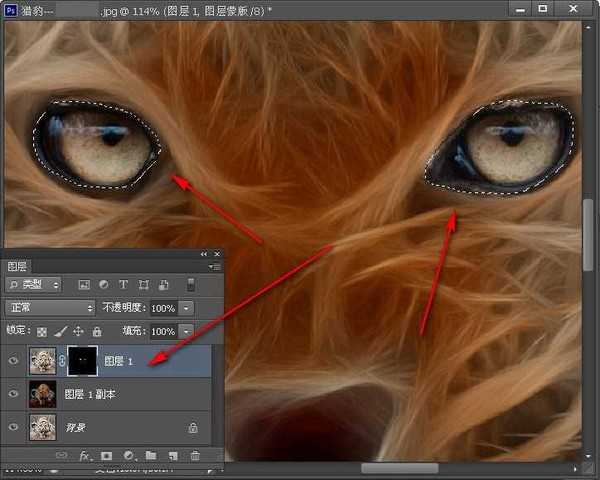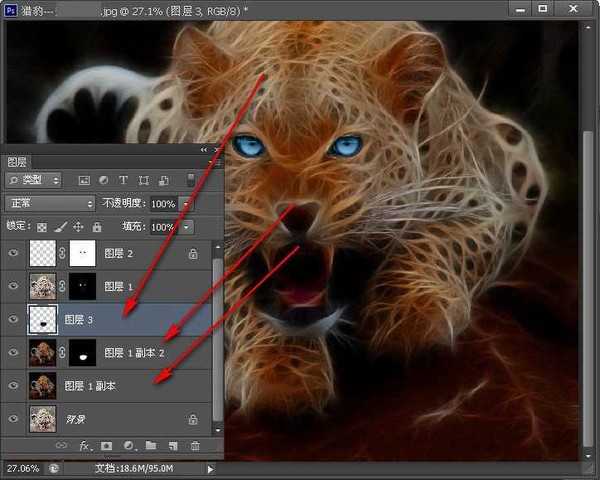如何用PS合成抽象猎豹?最近有很多小伙伴问我用如何ps合成抽象的猎豹,其实用Fractalius滤镜就可以制作出来,小编为大家整理了用PS合成抽象猎豹的详细图文教程,让我们一起来学习一下吧。
- 软件名称:
- Adobe Photoshop CC 2019 20.0 简体中文安装版 32/64位
- 软件大小:
- 1.73GB
- 更新时间:
- 2019-12-04立即下载
PS合成抽象猎豹的教程:
通过调节Fractalius滤镜参数可以做出很多不同的效果,第一张图片就是最终效果图,分辨率为2548*2548。
01.打开一张猎豹素材,将其复制几份;
02.点击滤镜,找到redfield,选中最顶端的图层1副本执行Fractalius滤镜
03.模式选择Glow100,通过其它参数调节出合适的样子;调节的时候插件会需要一定时间运算,速度会延时一定时间取决于图片素材大小及电脑配置;效果满意后确定
; 04.图层1副本就是上面那个已经用滤镜处理好了的图层;现在把图层1拖拽到了顶部,给它增加一个蒙版用画笔工具将其全部擦出掉只保留眼睛的部分;选择移动工具按住键盘ctrl键不放单击图层1缩略图得到眼睛的选区;
05.上一步我们得到了图层1猎豹眼睛的选区,这一步我们执行ctrl+J复制猎豹眼睛得到图层2,将其锁定透明图层,设置好前景色然后用画笔涂抹这样透明区域就不会不受影响;ctrl+U快捷键打开色相饱和度调节色彩;
06.给图层2又增加了一个蒙版,目的是把眼睛这一块处理的更精确到位一些;注意这个图层模式是“颜色”之前只做了粗略处理,这一步细作;
07.这一步是是处理猎豹獠牙嘴部区域,将图层1副本复制一层得到图层1副本2添加图层蒙版去除掉多余部分只保留獠牙嘴部;按住ctrl键单击图层1副本2缩略图得到獠牙嘴部区域,复制选区得到图层3;经过上系列操作大功告成;
以上就是小编给大家带来的PS合成抽象猎豹的教程,更多精彩内容请关注网站。
免责声明:本站资源来自互联网收集,仅供用于学习和交流,请遵循相关法律法规,本站一切资源不代表本站立场,如有侵权、后门、不妥请联系本站删除!
《魔兽世界》大逃杀!60人新游玩模式《强袭风暴》3月21日上线
暴雪近日发布了《魔兽世界》10.2.6 更新内容,新游玩模式《强袭风暴》即将于3月21 日在亚服上线,届时玩家将前往阿拉希高地展开一场 60 人大逃杀对战。
艾泽拉斯的冒险者已经征服了艾泽拉斯的大地及遥远的彼岸。他们在对抗世界上最致命的敌人时展现出过人的手腕,并且成功阻止终结宇宙等级的威胁。当他们在为即将于《魔兽世界》资料片《地心之战》中来袭的萨拉塔斯势力做战斗准备时,他们还需要在熟悉的阿拉希高地面对一个全新的敌人──那就是彼此。在《巨龙崛起》10.2.6 更新的《强袭风暴》中,玩家将会进入一个全新的海盗主题大逃杀式限时活动,其中包含极高的风险和史诗级的奖励。
《强袭风暴》不是普通的战场,作为一个独立于主游戏之外的活动,玩家可以用大逃杀的风格来体验《魔兽世界》,不分职业、不分装备(除了你在赛局中捡到的),光是技巧和战略的强弱之分就能决定出谁才是能坚持到最后的赢家。本次活动将会开放单人和双人模式,玩家在加入海盗主题的预赛大厅区域前,可以从强袭风暴角色画面新增好友。游玩游戏将可以累计名望轨迹,《巨龙崛起》和《魔兽世界:巫妖王之怒 经典版》的玩家都可以获得奖励。
更新日志
- 中国武警男声合唱团《辉煌之声1天路》[DTS-WAV分轨]
- 紫薇《旧曲新韵》[320K/MP3][175.29MB]
- 紫薇《旧曲新韵》[FLAC/分轨][550.18MB]
- 周深《反深代词》[先听版][320K/MP3][72.71MB]
- 李佳薇.2024-会发光的【黑籁音乐】【FLAC分轨】
- 后弦.2012-很有爱【天浩盛世】【WAV+CUE】
- 林俊吉.2012-将你惜命命【美华】【WAV+CUE】
- 晓雅《分享》DTS-WAV
- 黑鸭子2008-飞歌[首版][WAV+CUE]
- 黄乙玲1989-水泼落地难收回[日本天龙版][WAV+CUE]
- 周深《反深代词》[先听版][FLAC/分轨][310.97MB]
- 姜育恒1984《什么时候·串起又散落》台湾复刻版[WAV+CUE][1G]
- 那英《如今》引进版[WAV+CUE][1G]
- 蔡幸娟.1991-真的让我爱你吗【飞碟】【WAV+CUE】
- 群星.2024-好团圆电视剧原声带【TME】【FLAC分轨】